番茄免费小说设置显示气泡评论的方法
2024-06-03 16:22作者:91下载站
很多小伙伴在使用番茄免费小说的过程中经常会遇到想要查看小说评论的情况。有的小伙伴在使用番茄免费小说时不知道该在哪里开启阅读页面中的气泡评论功能,其实我们只需要点击进入番茄免费小说的小说阅读页面,然后在该页面中找到设置选项,点击打开该选项,接着在设置页面中再打开评论设置选项,最后在评论设置页面中点击打开“显示段评气泡”选项的开关按钮即可。有的小伙伴可能不清楚具体的操作方法,接下来小编就来和大家分享一下番茄免费小说设置显示气泡评论的方法。
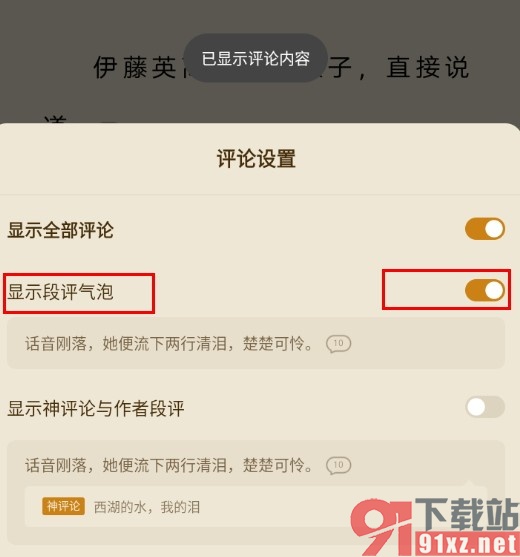
方法步骤
1、第一步,我们在手机上点击打开番茄免费小说,然后在番茄免费小说页面中点击打开一本小说
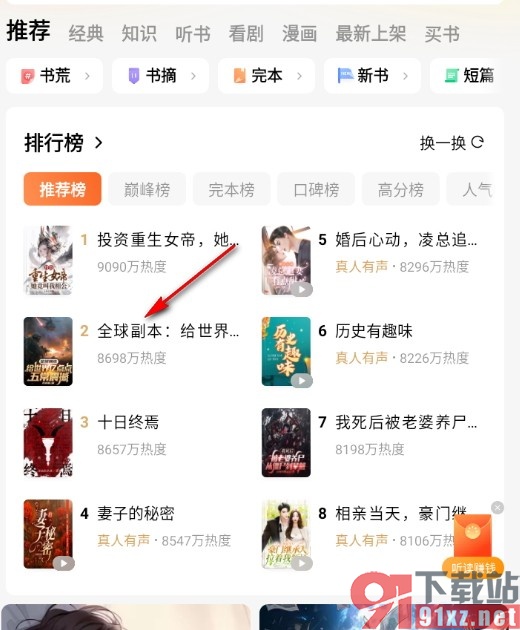
2、第二步,进入小说阅读页面之后,我们先点击下方的页面,唤出设置栏,接着在设置栏中点击打开设置选项
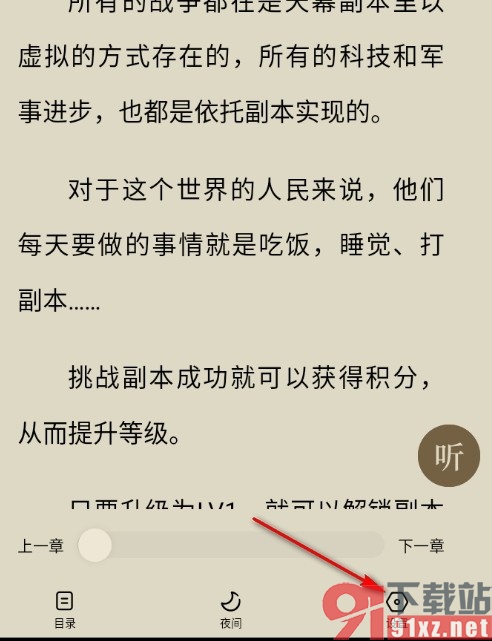
3、第三步,进入小说的设置页面之后,我们在该页面中找到“评论设置”选项,点击打开该选项
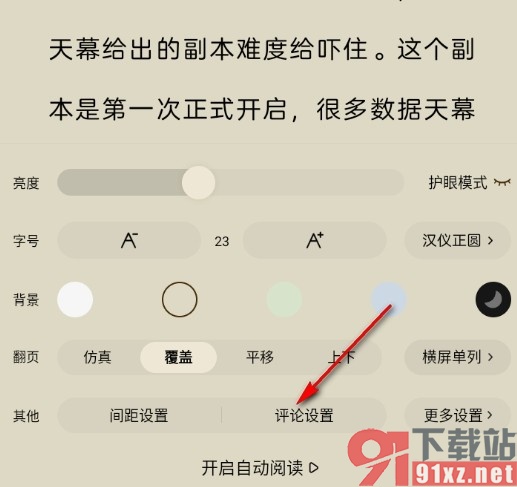
4、第四步,进入评论设置页面之后,我们在该页面中找到“显示段评气泡”选项,直接点击打开该选项右侧的开关按钮即可
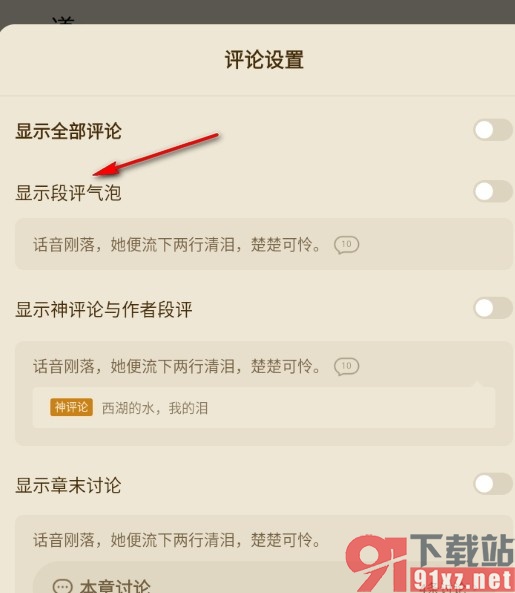
5、第五步,开启“显示段评气泡”功能之后,我们在小说页面中就能看到评论气泡了,点击气泡还能查看该处的所有评论
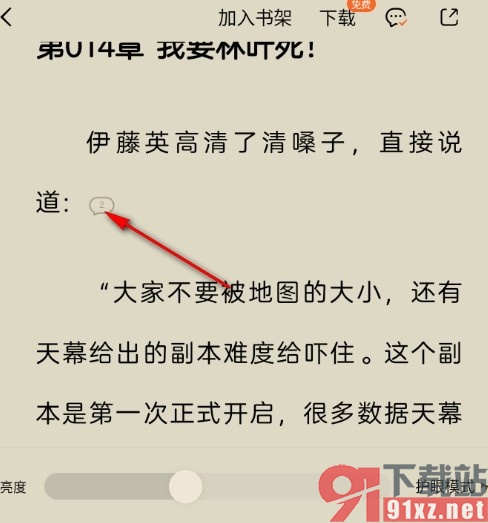
以上就是小编整理总结出的关于番茄免费小说设置显示气泡评论的方法,我们进入番茄免费小说的阅读页面,然后点击打开设置选项,接着在设置页面中找到并打开“评论设置”选项,最后在评论设置页面中点击打开“显示段评气泡”的开关按钮即可,感兴趣的小伙伴快去试试吧。